wps如何只在第一页设置水印 如何只在第一页使用wps水印
更新时间:2024-02-29 10:59:44作者:xiaoliu
wps是一款功能强大的办公软件,其中的水印功能可以为文档添加个性化的标记,有时候我们只需要在文档的第一页添加水印,而其他页面则不需要。这时候该怎么办呢?下面我们就来看看如何只在第一页设置wps水印。

先点击插入“水印”,然后在第一页点击“页面布局 - 分隔符 - 连续分节符”,再到第二页双击页眉,进入页眉编辑状态,在功能区“页眉和页脚”下将“同前节”的高亮取消,再选中水印删除,在页眉和页脚下点击“关闭”退出页眉编辑状态就完成了。
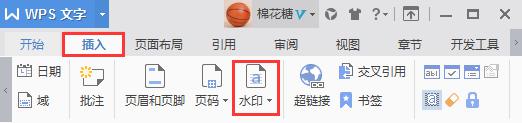
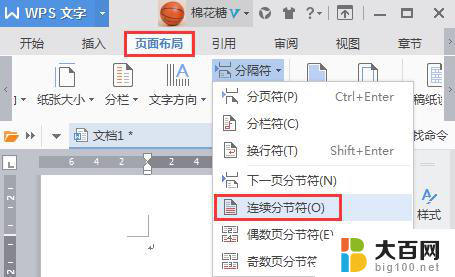
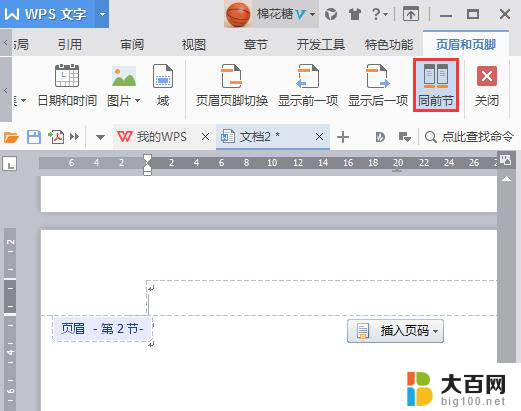
以上就是wps如何只在第一页设置水印的全部内容,如果你遇到这种情况,可以根据本文所述的步骤来解决,操作简单快捷,一步到位。
wps如何只在第一页设置水印 如何只在第一页使用wps水印相关教程
- 使用wps将第一页和第二页内容复印到同一页上的方法
- wps如何从第三页设置页码 wps如何设置第三页页码
- wps怎样设置一个页面打印4页 怎样在wps中设置一个页面打印四页
- excel表格背景第一页怎么去掉 Excel如何去掉第一页背景
- wps如何在word文档中插入水印 wps如何在word文档中添加水印
- wps如何制作ppt的第二页 wps ppt如何制作第二页
- wps如何插入水印 wps如何插入文字水印
- 如何去word水印 一键快速消除Word文档中的水印内容
- wps如何添加水印 wps如何添加图片水印
- wps如何取消文件上的水印 wps如何去除文件上的水印
- 苹果进windows系统 Mac 双系统如何使用 Option 键切换
- win开机不显示桌面 电脑开机后黑屏无法显示桌面解决方法
- windows nginx自动启动 Windows环境下Nginx开机自启动实现方法
- winds自动更新关闭 笔记本电脑关闭自动更新方法
- 怎样把windows更新关闭 笔记本电脑如何关闭自动更新
- windows怎么把软件删干净 如何在笔记本上彻底删除软件
电脑教程推荐